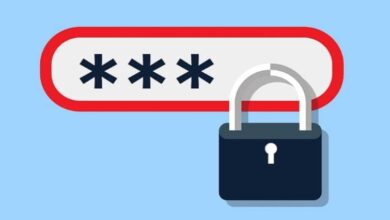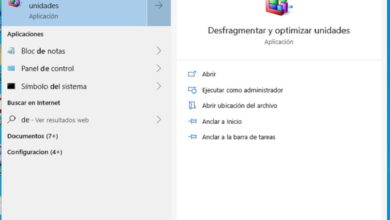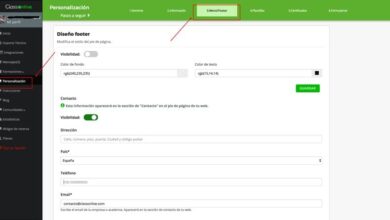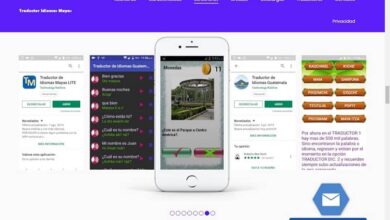Wie erstelle ich ein Multi-Boot- oder Multi-Boot-USB-Laufwerk mit mehreren Windows- und Linux-Systemen? - Schritt für Schritt

Wir wissen, dass es nicht mehr notwendig ist, mehrere CDs zu haben, um ein Betriebssystem auf Ihrem PC zu installieren. Ich werde dir beibringen, wie es geht Erstellen Sie einen Multiboot- oder Multiboot-USB-Schlüssel mit den benötigten Betriebssystemen.
Auf den ersten Blick mag dies eine sehr komplexe Aufgabe sein, aber die Wahrheit ist, dass sie es nicht ist. Sie müssen nur das richtige Werkzeug für diesen Prozess verwenden. Dann können Sie eines von vorhandene Versionen von Windows 10 oder andere, eine der Versionen des bestehenden Ubuntu-Betriebssystems von Linux.
Aus diesem Grund werde ich Ihnen in diesem Abschnitt beibringen, wie Sie auf einfache Weise ein Multiboot- oder Multiboot-USB-Laufwerk erstellen.
Verwenden Sie das richtige Tool, damit es keine sehr komplexe Aufgabe ist, aber Sie können Ihr Multiboot-USB-Laufwerk schnell und einfach erstellen.
Damit Sie die . haben Betriebssysteme erforderlich In Reichweite de Haupt- falls Sie einen Computer formatieren möchten.
Zu verwendende Werkzeuge
Es ist bekannt, dass für Erstellen Sie ein bootfähiges USB-Laufwerk mehrere oder beim Start mehrere, können Sie verschiedene Tools oder Software verwenden, die Sie über das Internet erhalten.
In der Liste der von Benutzern am häufigsten verwendeten Programme befindet sich SARDU, genau mit dem ich Ihnen das Verfahren beibringen werde.
Aber darüber hinaus können Sie auch verwenden YUMI – Multiboot Creator, Easy2Boot, MultibootUSB, WinSetupFromUSB , Unter anderem.
Im Grunde führen sie alle die gleiche Funktion aus, sodass Sie einige von ihrer offiziellen Website herunterladen können. Ich empfehle SARDU, weil es eines der vollständigsten ist.
Ein Multi-Boot-USB-Stick
Die Schaffung eines Multi-Boot- oder Multi-Boot-USB-Laufwerk mit einem Linux- oder Windows-Betriebssystem hat einen ähnlichen Prozess. Als Nächstes zeige ich Ihnen, wie Sie beide Prozesse durchführen:

Windows-Systeme mit SARDU
Bevor Sie einen Multiboot- oder Multiboot-USB-Stick mit dem with Betriebssystem Windows 10, 8.1, 8 oder sogar Windows 7, Sie benötigen die ISO-Datei des Betriebssystems. Laden Sie dazu zunächst das Programm „Media Creation“ von der offiziellen Website herunter.
Starten Sie das Programm und wählen Sie "Installationsmedium für einen anderen Computer erstellen", klicken Sie auf "Weiter" und wählen Sie das gewünschte Windows-Betriebssystem aus.
Wählen Sie zuletzt » ISO-Datei «. Jetzt müssen wir nur noch warten, bis die Datei heruntergeladen und auf Ihrem PC gespeichert ist. Jetzt müssen Sie das SARDU-Programm von seinem herunterladen Offizielle Website und wählen Sie das entsprechende Programm für das Windows-Betriebssystem aus.
Wenn Sie die SARDU-Anwendung starten, sehen Sie mehrere Programme, die Sie zur Installation auf dem Pendrive verwenden können. In diesem Fall wählen Sie das Programm „Installer10“ aus.
Sie müssen die ISO-Datei auf Ihrem Computer suchen und auswählen, je nachdem, wo sie heruntergeladen wurde (normalerweise im Download-Ordner).
Linux-Systeme mit SARDU
Im Falle von System D ' Ausbeutung Linux , ist es nicht erforderlich, dass Sie die Ubuntu-Datei heruntergeladen haben, da Sie dies von derselben Anwendung aus tun können.
Sie werden das SARDU-Programm starten, suchen Option "Ubuntu Desktop" und wählen Sie das Pfeilsymbol zum Herunterladen aus.
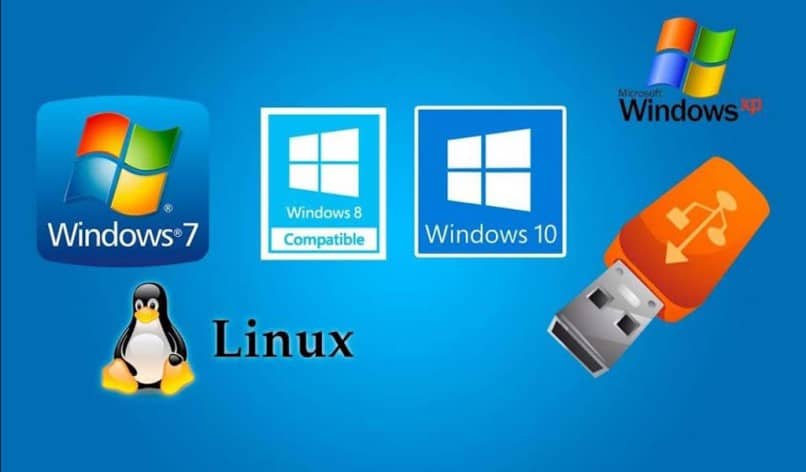
Hinweis: Im Fall von Linux, Kali Linux-Dateien (nicht von SARDU heruntergeladen), wählen Sie das Globussymbol, um auf die Offizielle Linux-Website zum manuellen Download.
Wenn der Ubuntu-Download abgeschlossen ist, müssen Sie zur SARDU-Liste zurückkehren, die rote Taste drücken, um zu suchen und Wählen Sie den Linux-Download aus.
Auf USB-Stick installieren
Um den Vorgang zum Erstellen eines Multiboot- oder Multiboot-USB-Laufwerks abzuschließen, gehen Sie, sobald Sie über die Betriebssystemdateien verfügen, wie folgt vor:
Suchen Sie einen Pendrive mit ausreichender Kapazität zum Aufzeichnen von Programmen, der Pendrive muss ein FAT32-Format haben damit SARDU es erkennt. Geben Sie die USB-Stick in Ihrem Computer und wenn ein Fehler wie z "Der PC erkennt meinen USB-Stick nicht" , es zu lösen ist einfach. Wählen Sie auf der rechten Seite der SARDU-App die Option " USB suchen » und wählen Sie die entsprechende Option aus USB-Stick .
Wieder auf der rechten Seite wählen Sie " SARDU-USB erstellen Um den Installationsvorgang zu starten, müssen Sie nur die von der Anwendung festgelegte Zeit warten.
Nachdem die Programme auf dem Pendrive installiert wurden, können Sie den Pendrive von Ihrem Computer entfernen und den Test ausführen. Dazu müssen Sie Ihren Computer ausschalten, das USB-Laufwerk einstecken und wenn das Logo erscheint, drücken Sie die Taste bouton » F11 »Um den Startmodus auszuwählen.
Auf anderen Computern kann es sich um einen anderen Schlüssel handeln, Sie müssen die Schaltfläche für den Startmodus im Internet überprüfen. Jetzt wählen Sie den Pendrive aus und drücken » Entrée «.
Und fertig. Beim nächsten Verkauf werden Sie die verschiedenen Optionen für die Betriebssysteme sehen können. Die Option " Linux-Menü «,» Windows-Menü ", Unter anderen.